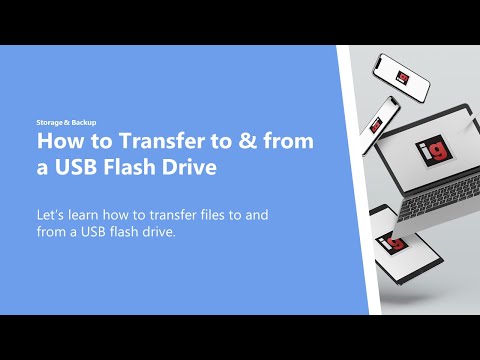Dažreiz šos failus var saukt par Rakstzīmju atdalītas vērtības vai Comma Delimited failiem. Viņi galvenokārt izmanto komatu rakstzīmi, lai atdalītu (vai norobežotu) datus, bet dažreiz izmanto citas rakstzīmes, piemēram, semikolus. Ideja ir tāda, ka jūs varat eksportēt sarežģītus datus no vienas lietojumprogrammas uz CSV failu un pēc tam importēt datus šajā CSV failā citā lietojumprogrammā.
CSV faila struktūra
CSV failam ir diezgan vienkārša struktūra. Tas ir datu saraksts, kas atdalīti ar komatu. Piemēram, pieņemsim, ka kontaktu pārvaldniekā ir vairākas kontaktpersonas, un jūs tos eksportējat kā CSV failu. Jūs vēlaties saņemt failu ar šādu tekstu:
Name,Email,Phone Number,Address
Bob Smith,[email protected],123-456-7890,123 Fake Street
Mike Jones,[email protected],098-765-4321,321 Fake Avenue
Tas viss ir CSV fails. Tie var būt sarežģītāki par to, un tajos var būt tūkstošiem rindiņu, vairāk ierakstu katrā rindā vai garās teksta rindiņas. Dažiem CSV failiem var būt pat virsraksti, bet daži var izmantot pēdiņas, lai aptvertu katru datu bitu, bet tas ir pamata formāts.
Šī vienkāršība ir iezīme. CSV faili ir paredzēti, lai viegli eksportētu datus un importētu tos citās programmās. Iegūtie dati ir lasāma cilvēkiem un tos var viegli apskatīt ar teksta redaktoru, piemēram, Notepad vai izklājlapas programmu, piemēram, Microsoft Excel.
Kā skatīt CSV failu teksta redaktorā
Lai apskatītu CSV faila saturu Notepad, ar peles labo pogu noklikšķiniet uz tā programmā File Explorer vai Windows Explorer un pēc tam izvēlieties komandu Edit (Rediģēt).
Piezīmju tabulai var būt problēmas atvērt CSV failu, ja tas ir ļoti liels. Šajā gadījumā mēs iesakām izmantot vienkāršāku teksta failu redaktoru, piemēram, Notepad ++. Lai pēc programmas instalēšanas Notepad ++ skatītu CSV failu, ar peles labo pogu noklikšķiniet uz CSV faila un izvēlieties komandu "Edit With Notepad ++".

Piezīmju tabulā funkcija "Word Wrap" var padarīt datus grūtāk lasīt. Noklikšķiniet Format> Word Wrap, lai to atspējotu un padarītu katru datu rindu paliktu savā rindā, lai uzlabotu lasāmību. Lai lasītu visas rindas, jums jāpārvieto horizontāli.

Kā atvērt CSV failu izklājlapu programmā
Jūs varat arī atvērt CSV failus izklājlapu programmās, kas padara tos vieglāk lasāmus. Piemēram, ja datorā ir instalēts Microsoft Excel, varat vienkārši dubultklikšķi uz.csv faila, lai pēc noklusējuma to atvērtu programmā Excel. Ja tas netiek atvērts programmā Excel, varat ar peles labo pogu noklikšķināt uz CSV faila un atlasīt opciju Atvērt ar> Excel.
Ja jums nav Excel, varat to augšupielādēt pakalpojumā, piemēram, Google izklājlapās, vai arī instalēt bezmaksas biroja komplektu, piemēram, LibreOffice Calc, lai to aplūkotu.
Excel un citas izklājlapu programmas uzrāda.CSV faila saturu tā, it kā tā būtu izklājlapa, sakārtojot to kolonnās.

Kā importēt CSV failu lietojumprogrammā
Ja vēlaties vienkārši skatīt CSV faila saturu vai strādāt ar to kā izklājlapu, viss, kas jums jādara. Tomēr daudzi CSV faili ir paredzēti importēšanai citās programmās. Varat eksportēt savus kontaktus no Google kontaktpersonām, no jūsu saglabātām parolēm no LastPass vai no datu bāzes programmas liela apjoma datu. Pēc tam iegūtos CSV failus var importēt lietojumprogrammās, kurās tiek atbalstīti šāda veida dati.
Atkarībā no lietojumprogrammas, no kuras jūs eksportējat datus, mērķa lietojumprogrammai var būt jāizvēlas atbilstošs CSV formāts. Piemēram, Google kontaktpersonas var eksportēt kontaktpersonas vai nu Google CSV (Google kontaktpersonām) vai Outlook CSV (Microsoft Outlook) formātos. Jebkurā gadījumā jūs saņemat CSV failu ar datiem, taču tas ir sakārtots nedaudz savādāk.
Atbilstošajā lietojumprogrammā meklējiet iespēju Importēt vai Importēt CSV, kas ļauj atlasīt importējamo CSV failu. Piemēram, programmā Microsoft Outlook varat importēt kontaktpersonas no CSV faila uz faila> Atvērt un eksportēt> Importēt / eksportēt> Importēt no citas programmas vai pēc faila> Komatu atdalītas vērtības.